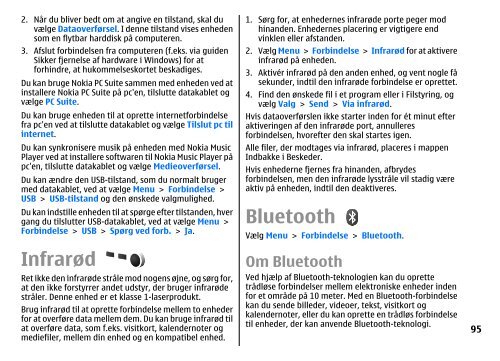Brugervejledning til E51 - Nokia
Brugervejledning til E51 - Nokia
Brugervejledning til E51 - Nokia
Create successful ePaper yourself
Turn your PDF publications into a flip-book with our unique Google optimized e-Paper software.
2. Når du bliver bedt om at angive en <strong>til</strong>stand, skal du<br />
vælge Dataoverførsel. I denne <strong>til</strong>stand vises enheden<br />
som en flytbar harddisk på computeren.<br />
3. Afslut forbindelsen fra computeren (f.eks. via guiden<br />
Sikker fjernelse af hardware i Windows) for at<br />
forhindre, at hukommelseskortet beskadiges.<br />
Du kan bruge <strong>Nokia</strong> PC Suite sammen med enheden ved at<br />
installere <strong>Nokia</strong> PC Suite på pc'en, <strong>til</strong>slutte datakablet og<br />
vælge PC Suite.<br />
Du kan bruge enheden <strong>til</strong> at oprette internetforbindelse<br />
fra pc'en ved at <strong>til</strong>slutte datakablet og vælge Tilslut pc <strong>til</strong><br />
internet.<br />
Du kan synkronisere musik på enheden med <strong>Nokia</strong> Music<br />
Player ved at installere softwaren <strong>til</strong> <strong>Nokia</strong> Music Player på<br />
pc'en, <strong>til</strong>slutte datakablet og vælge Medieoverførsel.<br />
Du kan ændre den USB-<strong>til</strong>stand, som du normalt bruger<br />
med datakablet, ved at vælge Menu > Forbindelse ><br />
USB > USB-<strong>til</strong>stand og den ønskede valgmulighed.<br />
Du kan inds<strong>til</strong>le enheden <strong>til</strong> at spørge efter <strong>til</strong>standen, hver<br />
gang du <strong>til</strong>slutter USB-datakablet, ved at vælge Menu ><br />
Forbindelse > USB > Spørg ved forb. > Ja.<br />
Infrarød<br />
Ret ikke den infrarøde stråle mod nogens øjne, og sørg for,<br />
at den ikke forstyrrer andet udstyr, der bruger infrarøde<br />
stråler. Denne enhed er et klasse 1-laserprodukt.<br />
Brug infrarød <strong>til</strong> at oprette forbindelse mellem to enheder<br />
for at overføre data mellem dem. Du kan bruge infrarød <strong>til</strong><br />
at overføre data, som f.eks. visitkort, kalendernoter og<br />
mediefiler, mellem din enhed og en kompatibel enhed.<br />
1. Sørg for, at enhedernes infrarøde porte peger mod<br />
hinanden. Enhedernes placering er vigtigere end<br />
vinklen eller afstanden.<br />
2. Vælg Menu > Forbindelse > Infrarød for at aktivere<br />
infrarød på enheden.<br />
3. Aktivér infrarød på den anden enhed, og vent nogle få<br />
sekunder, ind<strong>til</strong> den infrarøde forbindelse er oprettet.<br />
4. Find den ønskede fil i et program eller i Filstyring, og<br />
vælg Valg > Send > Via infrarød.<br />
Hvis dataoverførslen ikke starter inden for ét minut efter<br />
aktiveringen af den infrarøde port, annulleres<br />
forbindelsen, hvorefter den skal startes igen.<br />
Alle filer, der modtages via infrarød, placeres i mappen<br />
Indbakke i Beskeder.<br />
Hvis enhederne fjernes fra hinanden, afbrydes<br />
forbindelsen, men den infrarøde lysstråle vil stadig være<br />
aktiv på enheden, ind<strong>til</strong> den deaktiveres.<br />
Bluetooth<br />
Vælg Menu > Forbindelse > Bluetooth.<br />
Om Bluetooth<br />
Ved hjælp af Bluetooth-teknologien kan du oprette<br />
trådløse forbindelser mellem elektroniske enheder inden<br />
for et område på 10 meter. Med en Bluetooth-forbindelse<br />
kan du sende billeder, videoer, tekst, visitkort og<br />
kalendernoter, eller du kan oprette en trådløs forbindelse<br />
<strong>til</strong> enheder, der kan anvende Bluetooth-teknologi.<br />
95